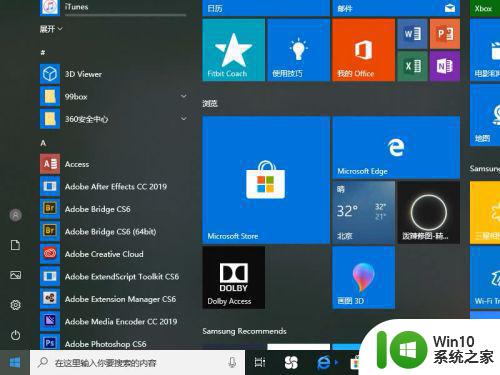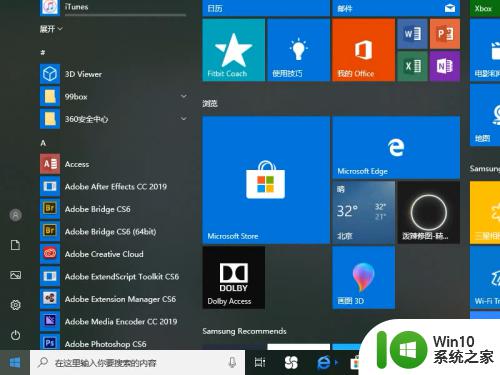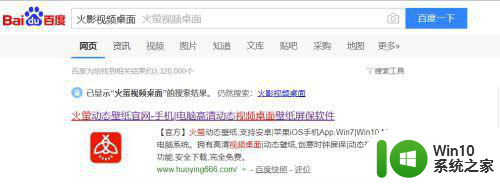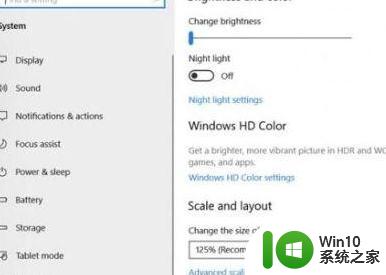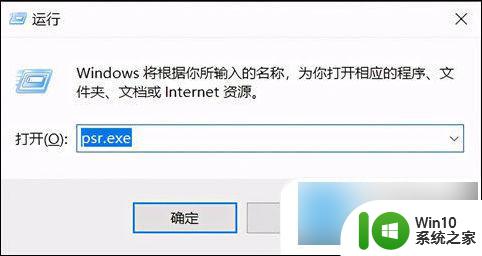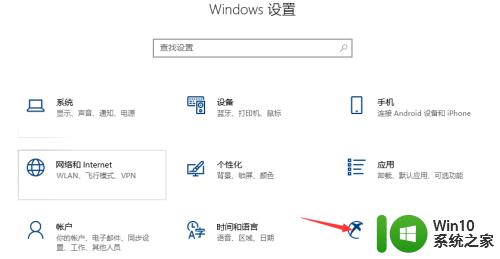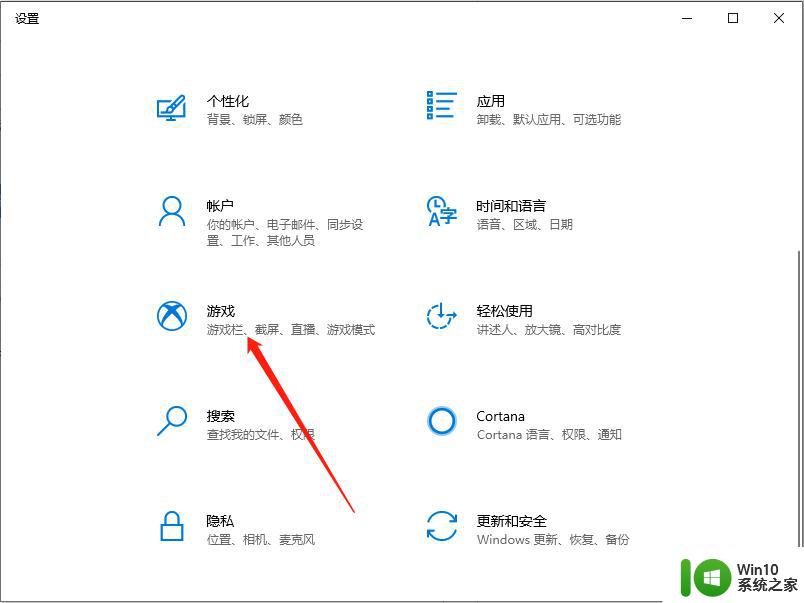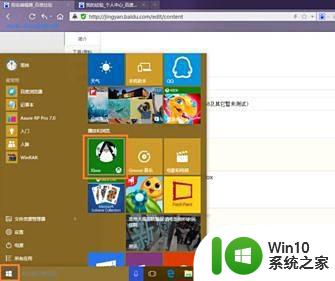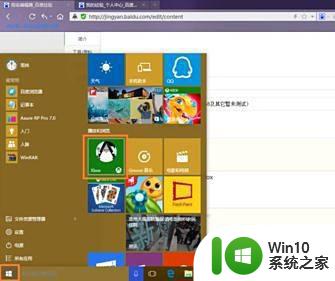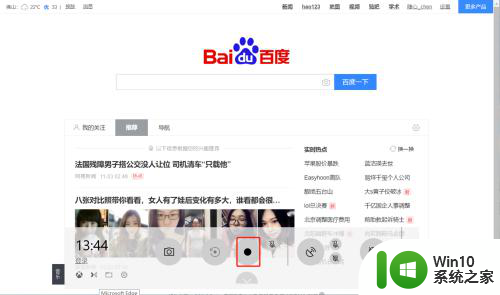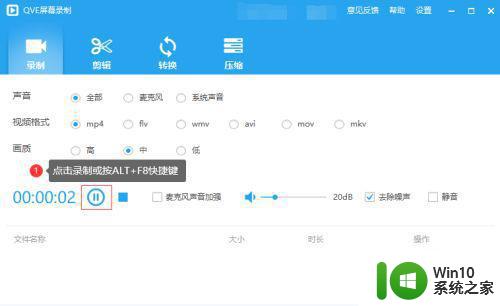win10如何调整录制视频的画质设置 如何在win10中将录制的视频质量设置为高清
更新时间:2023-07-20 17:45:43作者:yang
win10如何调整录制视频的画质设置,随着科技的不断发展,录制视频已经成为我们生活中的一部分,在Windows 10操作系统中,我们可以轻松地调整录制视频的画质设置,使其达到高清的效果。通过简单的操作,我们可以提升视频的清晰度和细节,让观看者能够更好地欣赏我们所录制的内容。本文将介绍如何在Windows 10中将录制的视频质量设置为高清,帮助您记录美好瞬间的同时,也为您的作品增添更多精彩和专业感。
1、首先打开电脑进入设置,选择进入“游戏”设置页。
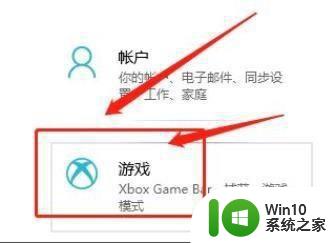
2、在游戏设置页,选择“屏幕截图”选项。
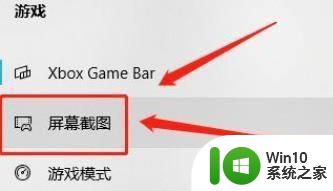
3、在屏幕截图页,打开“视频质量”框。
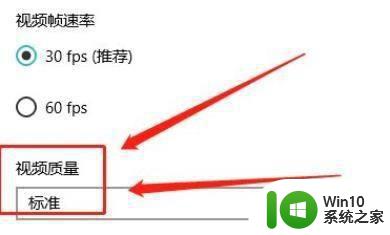
4、在视频质量选项里,选择“高”即可。
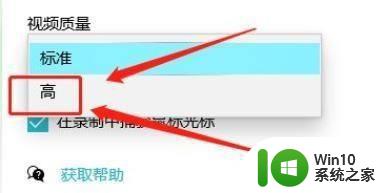
以上就是如何调整Win10录制视频的画质设置的全部内容,需要的用户可以按照这些步骤进行操作,希望这对大家有所帮助。